¿Estás cansado de que tu ordenador se suspenda automáticamente cuando no lo utilizas? Pues si tienes Windows 11 puedes desactivar esta función de manera sencilla y rápida.
Si bien es una característica muy útil, ya que permite ahorrar energía cuando no se está usando el PC, hay ocasiones en las que se pueden llegar a presentar errores, sobre todo cuando se está trabajando en un documento, o bien se está ejecutando una app en segundo plano.
Ya sea que tengas un ordenador de escritorio o un portátil, Windows 11 te permite desactivar esta característica fácilmente. Aquí te mostraremos paso a paso todo lo que tienes que hacer para que tu PC no se suspenda por sí solo.
Así puedes evitar que tu ordenador se suspenda automáticamente
Al tratarse de un ajuste “avanzado”, puede que requieras contar con permisos de administrador en tu cuenta, todo dependerá de la versión de Windows 11 que tengas instalada en tu PC.
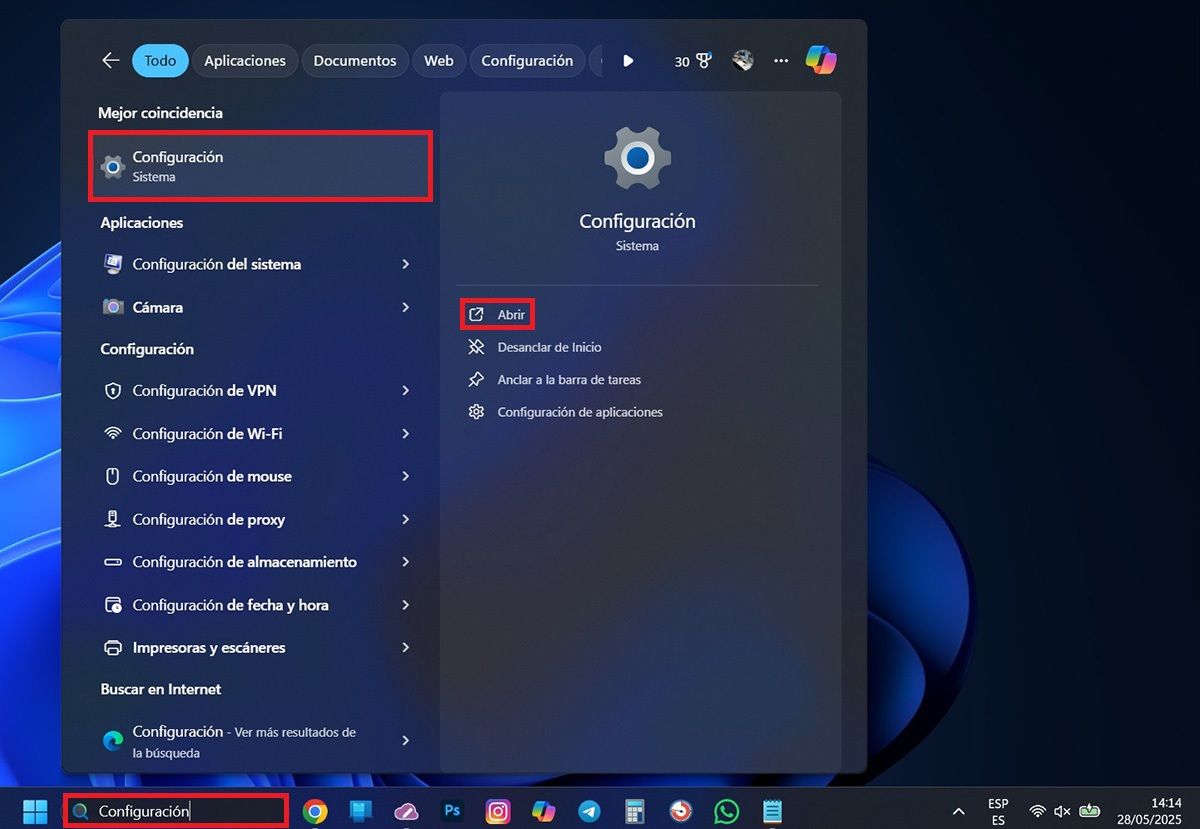
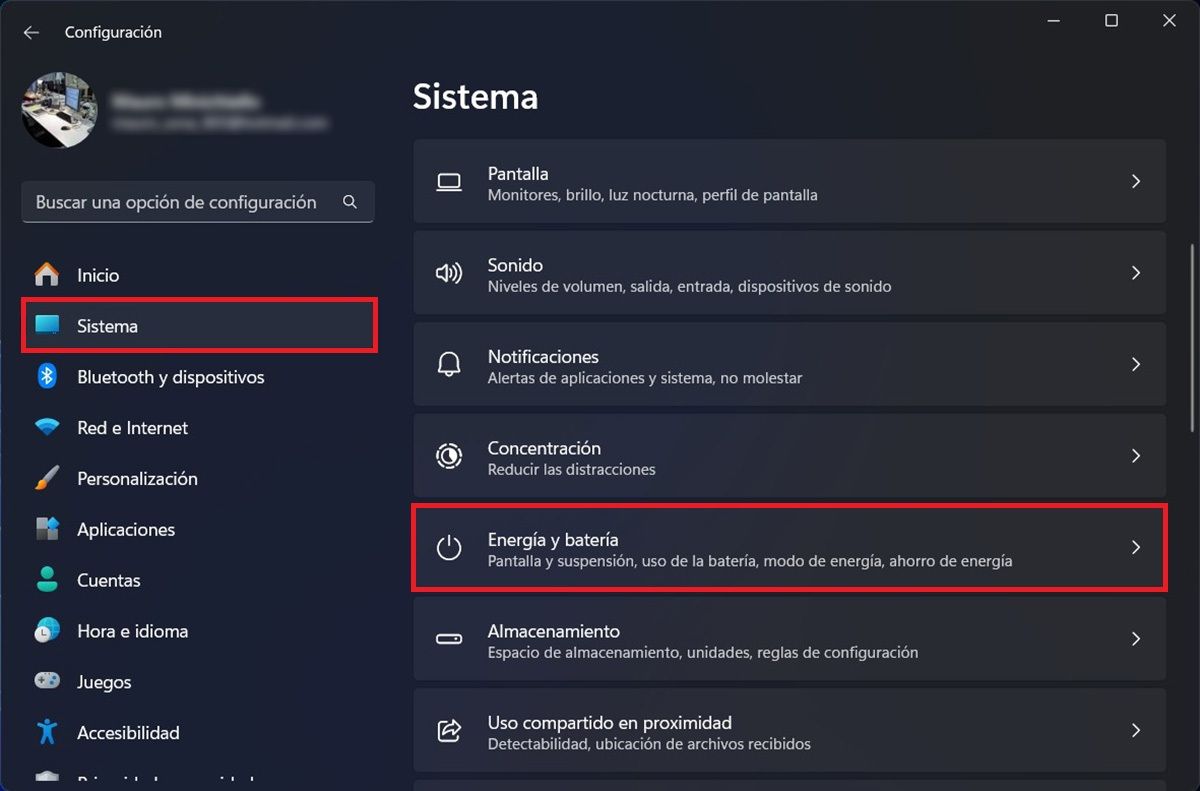
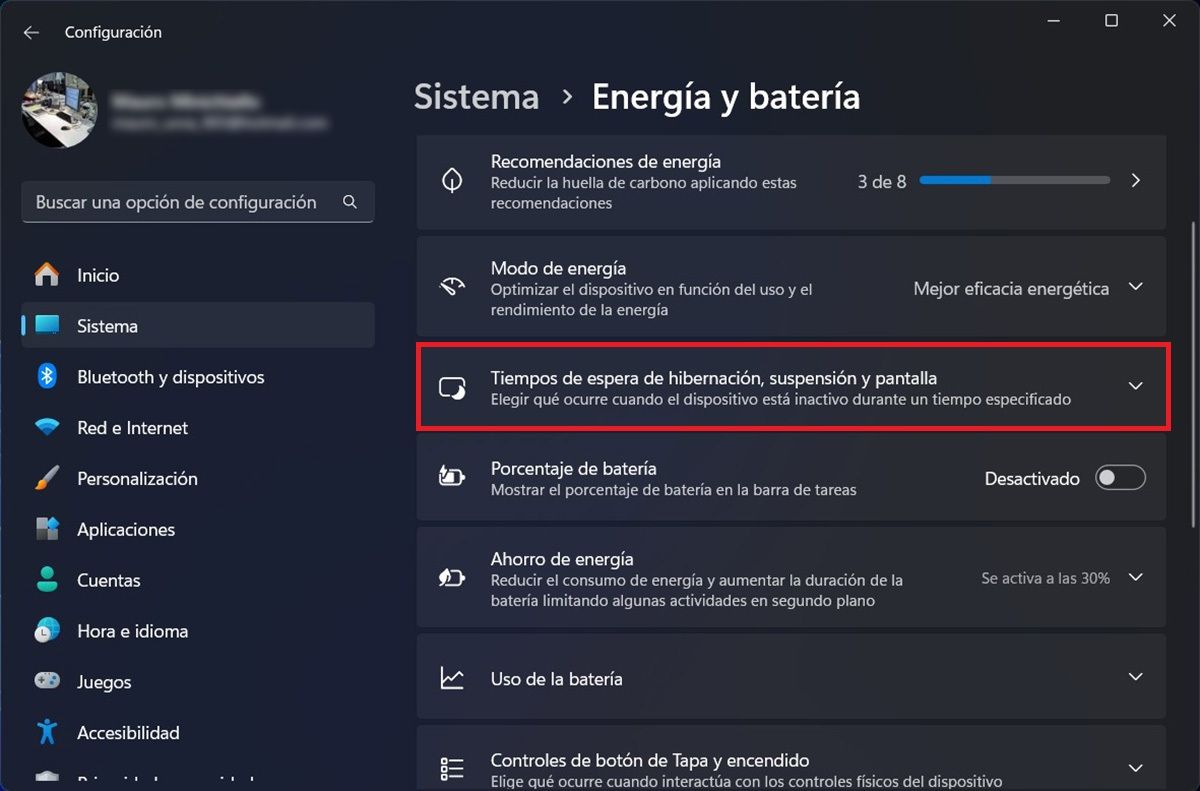
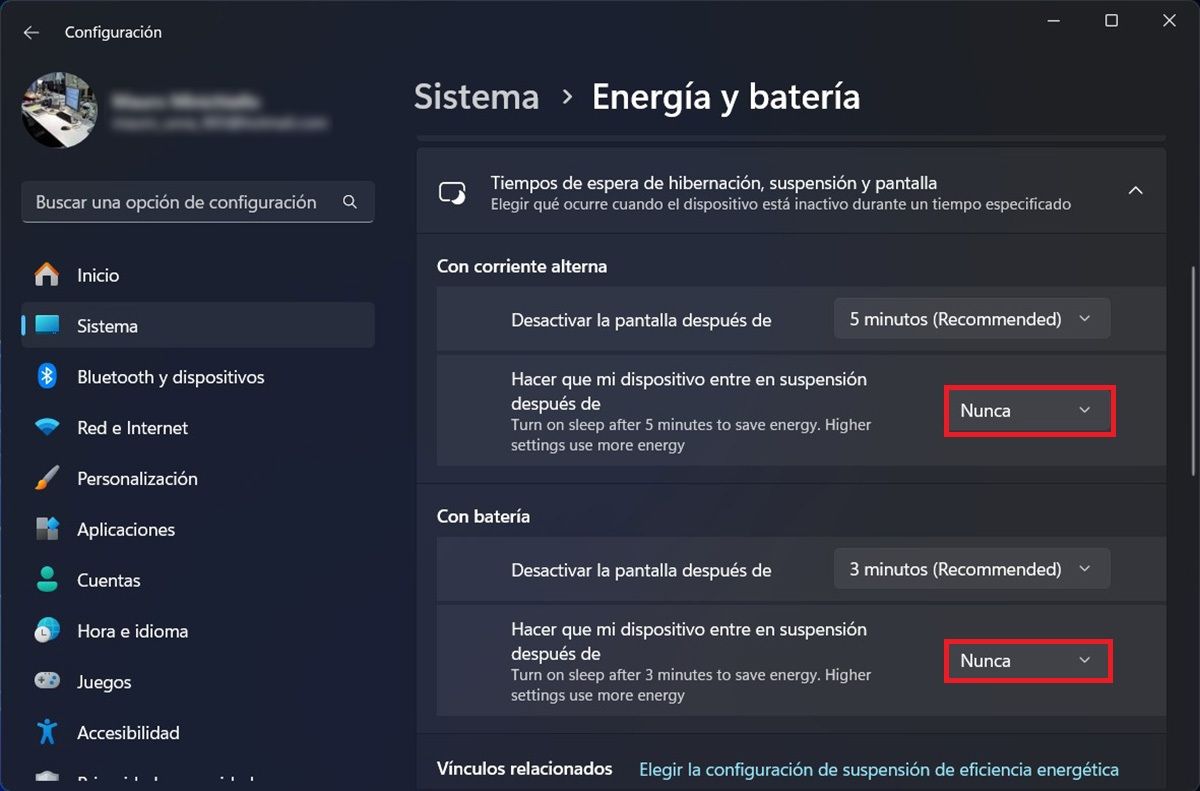
- Entra en los ajustes de Windows 11. Puedes acceder a los mismos poniendo “Configuración” en el buscador, o bien presionando las teclas “Windows + I”.
- Dentro de la configuración del sistema operativo, deberás clicar en “Sistema” y luego acceder a “Energía y batería”.
- Por consiguiente, deberás ingresar en “Tiempos de espera de hibernación, suspensión y pantalla”.
- Como último paso, tendrás que elegir “Nunca” en el apartado “Hacer que mi dispositivo entre en suspensión después de”.
Habiendo configurado esta opción de energía en Windows 11, tu ordenador jamás se suspenderá automáticamente cuando no lo estés utilizando. En otras palabras, deberás suspenderlo manualmente desde los ajustes de “Inicio/Apagado” en el menú de inicio del sistema operativo.
Cabe añadir que también puedes evitar que el portátil se suspenda solo cuando bajas la tapa, esta función se encuentra dentro de los mismos ajustes que te mostramos en este tutorial.
